如何使用Maya和Arnold渲染器上传作品
在 Maya 中使用Arnold渲染器打开待渲染的场景文件。
打开Maya渲染设置,在“Image File Output” 选项卡中为等待云渲染的图像设置一个名称。
为渲染结果设置一个输出格式。
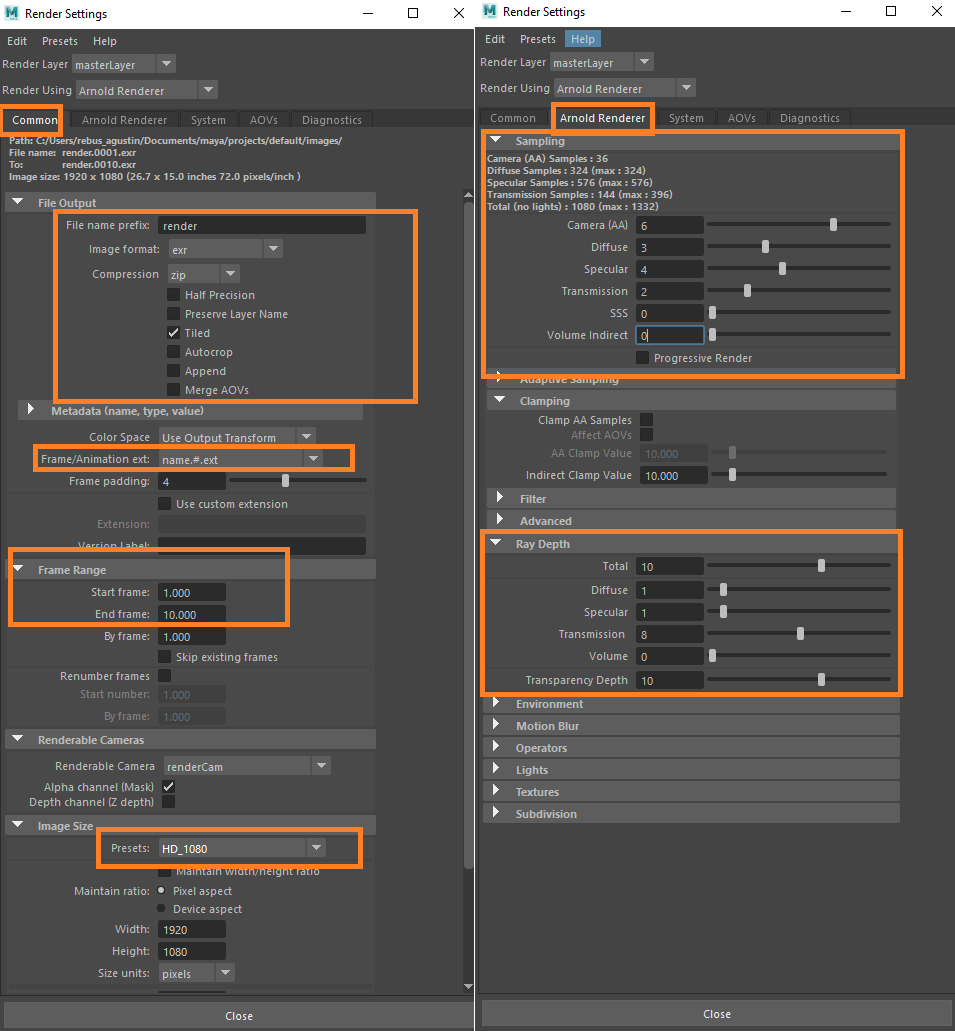
如果想发送一个动画到云渲染,在“Animation”选项卡中设置帧范围。
在“Arnold Renderer”选项卡中,导航到”Sampling”下拉菜单并设置采样质量。提高采样率可以减少图像噪音。请注意,这些数值会影响到云渲染时间,所以将作品发送到在线渲染之前,请进行一些本地测试。
关闭Maya渲染设置,并打开RebusFarm菜单中的RebusFarm设置窗口,准备好场景的在线渲染。

请参考“Maya作品提交”,详细了解RebusFarm设置窗口的每个选项。
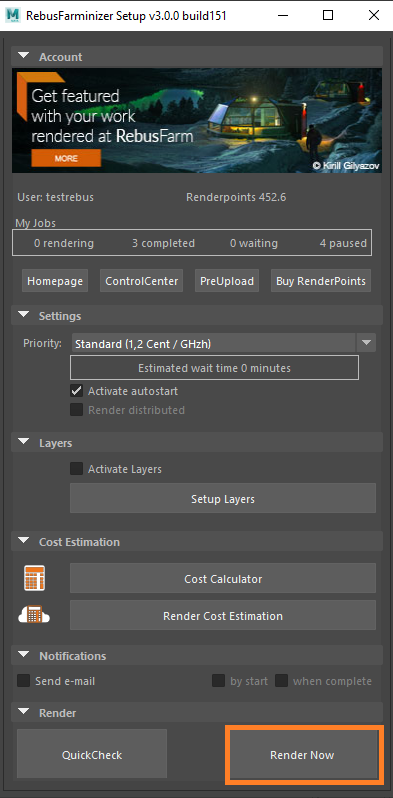
设置好RebusFarm后,请点击RebusFarm设置窗口底部的“Render Now”按钮。
这时会出现一个新的RebusFarm信息窗口,显示您的场景可能包含的所有信息、警告和错误。
如果没有收到错误信息,请继续点击"Send to RebusFarm",将作品上传到云渲染。
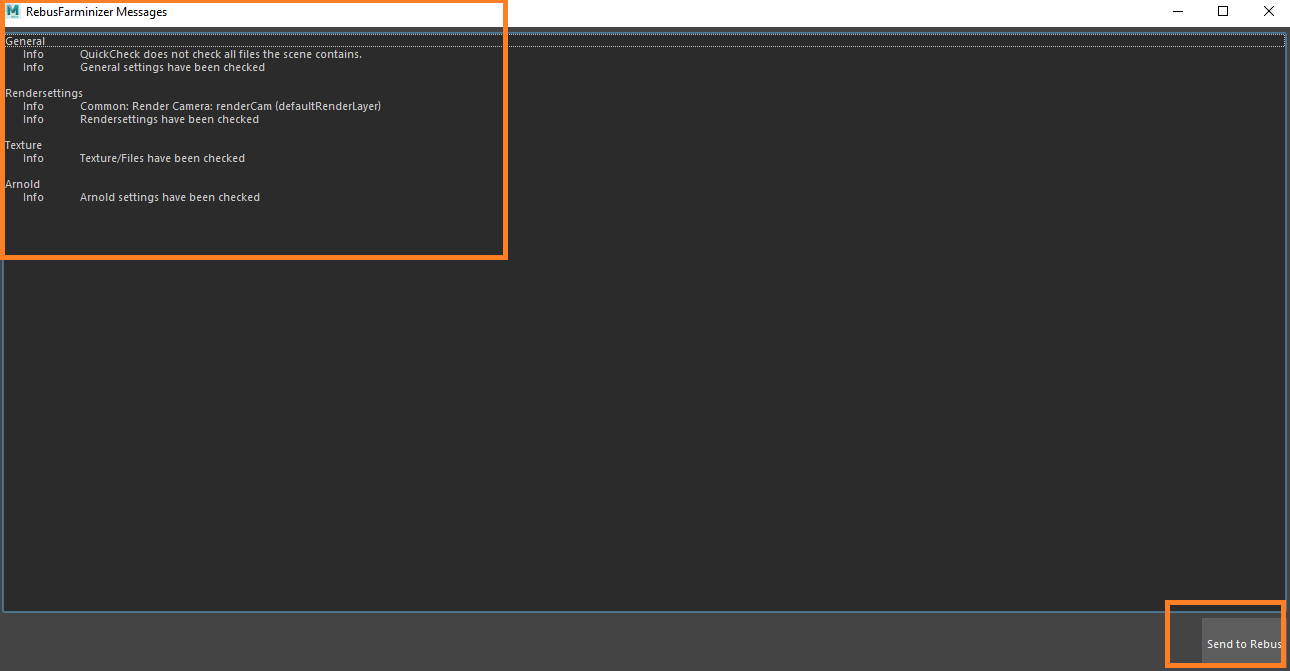
Rebus Farminizer会将您的作品上传到云渲染,包括渲染所需的所有素材。访问 ControlCenter 检查上传和渲染的进度。如果上传前激活了“Autostart render”选项,上传完成后渲染过程将自动开始。如果没有,则需要点击ControlCenter的“Start render”按钮手动启动渲染。请查阅“如何使用 ControlCenter”一节,了解更多详情。
一旦作品渲染完成,渲染结果将自动从云渲染下载到渲染配置中设置的输出保存路径。
